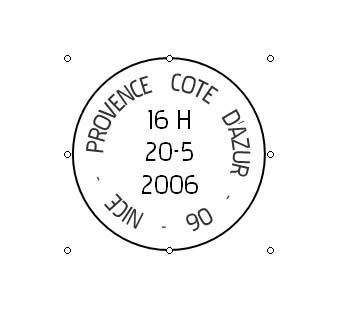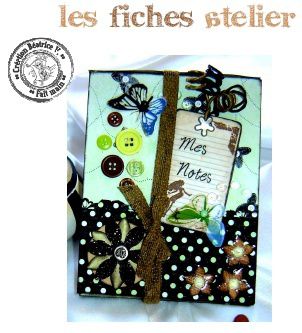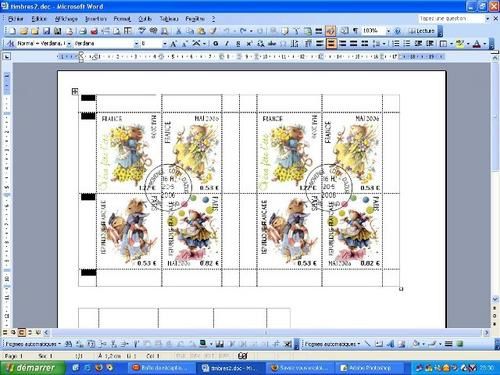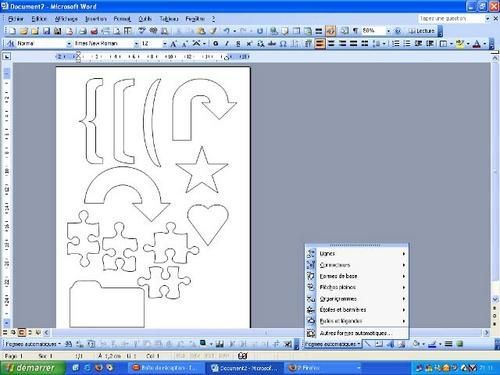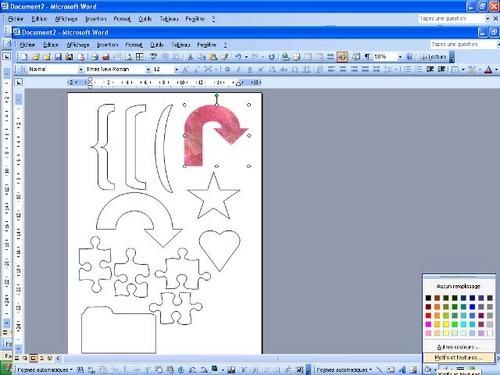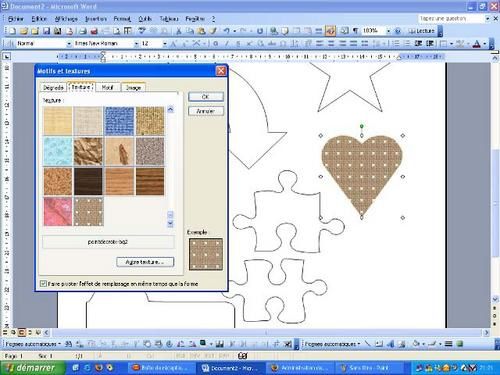15 août 2006
2
15
/08
/août
/2006
17:26
Voici comment créer un timbre à date avec Word
1 - créer un cercle
- INSERTION/IMAGE/FORMES AUTOMATIQUE
- choisir bien évidemment le cercle (plutôt oval) dans les formes de base
- tracer le cercle avec la souris
- si vous la désirez bien ronde et avec une taille bien précise il faut aller sur :
- FORMAT/FORMES AUTOMATIQUES choisir l'onglet TAILLE et saisir la hauteur et la largeur (moi j'ai choisi ici 2.55 cm)
2 - créer un WordArd pour le texte en arrondi
- INSERTION/IMAGE/WORDART
- SAISIR LE TEXTE PUIS MODIFIER LA FORME en cliquant sur le A (celui dont la "jambe" est étirée et non celui qui est penché). Choisir la forme CERCLE (le + fin)
- Il vous faudra jouer en ajoutant des espaces entre les mots pour que votre texte soit harmonieux (dans le modèle présenté j'ai mis 3 espaces entre chaque mot et signe -)
3 - créer le texte central
- INSERER UNE ZONE DE TEXTE (voir l'article ci-dessous si vous ne savez pas comment procéder) et saisir votre texte.
4 - A présent, il faut les "rassembler"
vous pouvez saisir chaque objet avec la souris afin de les déplacer à votre guise SAUF le WordArt qui vous posera un problème. Mais il est très simple de pouvoir le déplacer comme le reste... Il suffit de cliquer dessus pour le sélectionner puis de choisir HABILLAGE DU TEXTE (l'icône est un petit carré blanc avec des traits et un chien dedans) et cliquer sur devant ou derrière le texte selon l'effet désiré.
Voilà c'est terminé...
Juste un détail vous voulez copier votre timbre pour l'insérer à un endroit précis, l'idéal est que les 3 éléments soient groupés.... Alors comment fait-on ? c'est simple !
Bien sûr à faire après avoir placé vos 3 éléments les 1 sur les autres.
Voilà la manière de procéder :
- sélectionner le 1er élément, garder le doigt appuyé sur SHIFT (la flèche de majuscule), puis sélectionner le second élément, puis toujours avec le doigt sur SHIFT sélectionner le dernier élément.
- les trois éléments sont sélectionnés mais il faut faire l'opération suivante afin de les "coller" pour qu'ils bougent ensemble lorsqu'il vous faudra les déplacer
- clic droit/GROUPE/GROUPER
Et le tour est joué ! attention on ne lâche pas le SHIFT pendant l'opération, sinon vous risquez de perdre le groupement.
Voilà après avoir créé vos timbres comme indiqué dans l'article précédent vous pourrez y poser ce tampon à date ou l'imprimer sur transparent (en inversé) et l'utiliser comme un rub-on en frottant avec un bâton de glace ou autre sur vos timbres...
Bien entendu n'utilisez pas ce tampon à date sur les enveloppes que vous envoyez à vos proches, ni les faux timbres bien sûr car certaines mentions ne sont pas autorisées comme le montant du timbre et République française.

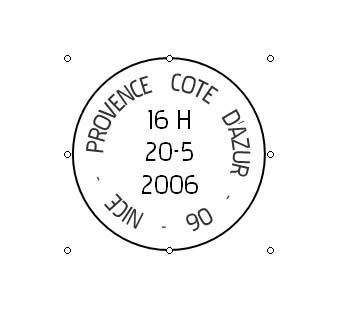
Published by Béa
-
dans
Techniscrap
14 août 2006
1
14
/08
/août
/2006
23:35
Pour ma copine Sab, qui me l'a expressément demandé, et autant que tout le monde en profite...
Pour faire des faux-timbres sous Word, choisir :
pour faire 4 timbres il faut : 4 colonnes et 4 lignes
- DONC SELECTIONNER LES CELLULES EN CONSEQUENCE
puis il va falloir les redimensionner, je vous indique des dimensions que vous pouvez changer à votre guise et selon vos besoins.
Il faut sélectionner la première colonne avec la souris, puis
- TABLEAU/PROPRIETE DU TABLEAU puis choisir l'onglet COLONNE
- saisir 1 cm, cliquer sur colonne suivante et saisir 3,50 cm, puis colonne suivante 3,50 cm puis colonne suivante 1 cm puis valider le tout par OK
Ensuite sélectionner la première ligne avec la souris et, - TABLEAU/PROPRIETE DU TABLEAU puis choisir l'onglet LIGNE
- saisir 1 cm puis ligne suivante saisir 3,75 cm, puis encore ligne suivante 3,75 cm et enfin ligne suivante 1 cm valider par OK
A présent le + fastidieux est de faire l'encadrement, le + simple est de travailler cellule par cellule en choisissant :
- Dans l'onglet BORDURE, on choisit le style de ligne : choisir les petits points (c'est le choix le + esthétique à mon goût) puis la largeur des points sélectionner 1,1/2 pt puis sur la droite "aperçu" vous sélectionnerez les côtés à ligner
- Il faudra faire cela dans chaque cellule sauf pour les 4 du centre que vous pouvez sélectionner ensemble vu qu'elles ont des lignes à points sur chacun de leurs côtés.
A la fin, il suffira d'insérer vos images dans les 4 grandes cellules centrales et de mettre les textes en y insérant des zones de texte (INSERTION/ZONE DE TEXTE) et si vos avez besoin de les basculer sur le côté : FORMAT/ORIENTATION DU TEXTE.
Faites les textes en dernier car si vous ne connaissez pas bien Word votre texte se trouvera en arrière plan et là il vous faudra sélectionner votre habillage au dessus du texte...
Voilà !
Je vous indiquerais comment faire une empreinte postale avec Word, demain...
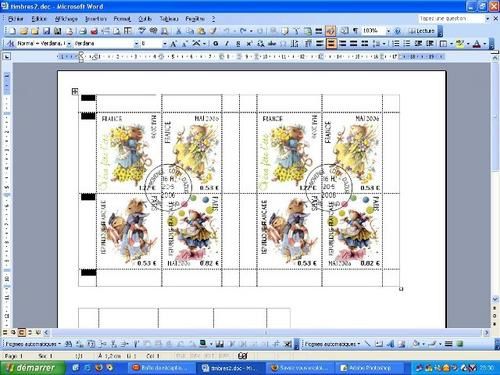
Published by Béa
-
dans
Techniscrap
14 août 2006
1
14
/08
/août
/2006
21:27
Published by Béa
-
dans
Techniscrap
12 août 2006
6
12
/08
/août
/2006
23:22
Voici une nouvelle technique que j'ai mise en application sauf que j'ai utilisé du papier métal autocollant de Karen Foster au lieu du simple papier alu !
- alors on imprime une lettre quelconque sur du papier carton (moi j'ai utilisé du 210g)
- on sort les perfo, comme ma lettre est petite j'ai pris une fleur et 2 ronds, j'ai coupé ma fleur en 2 vu qu'elle ne tenait pas sur ma lettre
- on colle les punchies dessus
- j'ai posé mon papier métal autocollant et découpé autour de ma lettre
pour l'alu c différent
- on pose sur la lettre puis on coupe des lamelles pour les rabattre derrière (maintenir avec un peu de scotch ou de la colle au dos).
Au final,
- puis on prend un coton tige et on frotte autour des punchies pour les faire ressortir.
Ma petite touche perso
- moi j'ai rajouté de la Stazon noire
Juste une chose si vous avez du papier métal comme le mien, je vous déconseille la Stazon ou alors utilisez le métal argent, parce que le mien était cuivre et finalement la Stazon bouffe la pellicule de couleur, j'ai donc frotté à l'eau écarlate afin de tout enlever et j'ai remis de la Stazon.


Published by Béa
-
dans
Techniscrap